



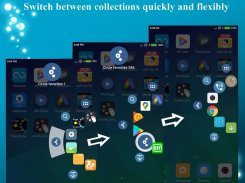
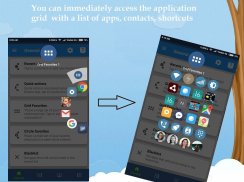
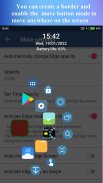
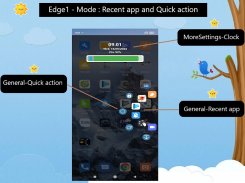

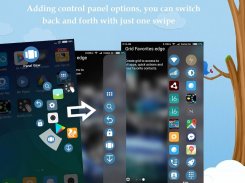
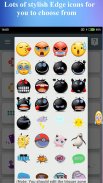
Edge Screen Assistive Touch

Description de Edge Screen Assistive Touch
Edge Screen Launcher - Sidebar
- Vous pouvez basculer entre les applications récentes ou les applications préférées, accéder rapidement aux tâches, prendre des mesures pour naviguer, appeler, envoyer des messages... facilement et rapidement depuis n'importe quelle application d'un simple glissement. . Cette application d'assistant tactile vous permet d'utiliser
3 applications en 1
, avec la possibilité d'afficher les mêmes 3 barres lors de la mise à niveau
- Une application à changement rapide avec des cercles, des grilles et des dossiers
- Une application liée aux gestes des doigts peut se transformer en barre de navigation de l'écran d'accueil
- Une application de bord d'écran avec vue Panneau, vous pouvez accéder et convertir rapidement les bords : bord des favoris du cercle, bord des actions rapides, bord des favoris de la grille, bord du lecteur de musique, bord de la calculatrice, bord du calendrier.
Principales fonctionnalités :
- Accédez à la liste des favoris ou des applications récentes depuis n'importe quel écran - faites glisser votre doigt depuis le bord -> maintenez votre doigt sur l'une des applications récentes dans un délai d'une seconde.
- Naviguez avec Accueil et Retour depuis le bord du téléphone, la touche de navigation par défaut est désormais inutile.
- Notification de la barre d'état par glisser-déposer, verrouillage intelligent de l'écran, nettoyage facile de la mémoire sans avoir à atteindre l'écran.
- Accédez à des tâches rapides, appelez des messages texte... depuis n'importe quel écran
- Plusieurs modes d'affichage à choisir, tels que cercle, grille, panneau de commande
-...
Voici la liste des écrans de bord disponibles auxquels vous pouvez accéder de n'importe où
▶ Applications - Ajoutez votre application préférée et la plus utilisée dans le panneau de la barre latérale et ouvrez-les en faisant simplement glisser pour ouvrir le panneau Ajouter un bord.
▶ Contacts - Comment appelez-vous ou envoyez-vous habituellement un message à vos contacts fréquents ? Que diriez-vous de les ajouter au panneau Contact Edge et d’y accéder depuis pratiquement n’importe où ?
▶ Paramètres rapides - Votre téléphone est trop gros pour ouvrir le panneau de notification d'une seule main ? Eh bien, essayez de basculer les paramètres système à partir de l'application de la barre latérale.
▶ Touches virtuelles - Les boutons physiques de votre téléphone ne fonctionnent pas correctement ? Eh bien, le panneau Touches virtuelles vous fournit des boutons logiciels qui fonctionnent comme boutons d'accueil, retour, enregistreur d'écran, capture d'écran et alimentation.
Sur les appareils Xiaomi, Si une erreur se produit en cliquant sur les icônes de l'application mais ne fonctionne pas.
Cela peut être dû au fait que vous n'avez pas accordé l'autorisation de l'appareil à l'application.
(Afficher les fenêtres contextuelles lors de l'exécution en arrière-plan, Afficher la fenêtre contextuelle)
Lien de référence :
https://drive.google.com/file/d/1gdZgxMjBumH_Cs2UL-Qzt6XgtXJ5DMdy/view
Cette application utilise les services d'accessibilité.
De quelles autorisations avons-nous besoin et pourquoi ?
- Accès à l'historique des applications et à l'appareil : c'est le droit d'aider Edge Screen à connaître vos applications récentes.
- Accessibilité : cela permet à Edge Screen de fournir la navigation (Accueil, Retour, Application récente, Menu d'alimentation, Notification déroulante, Écran partagé, Écran de verrouillage, Capture d'écran), vous pouvez le désactiver si vous n'utilisez pas cette fonctionnalité.
Lien vidéo présentant la fonctionnalité principale qui utilise l'API AccessibilityService :
https://www.youtube.com/watch?v=RqPQ-BtydMM
- Droits de dessin sur d'autres applications : l'écran de bord d'aide peut s'afficher depuis n'importe quelle application
- Exécuter au démarrage : activez la fonction dès le départ.
Veuillez autoriser la fenêtre contextuelle
Veuillez donner à Draw une autre autorisation






















